誕生日、休暇、または単なるお祝いであっても、写真を撮ることは避けられません。彼らは私たちの友人や愛する人との私たちのすべての幸せな瞬間を捉えています。スナップを安全に保つために、写真や動画のホームとしても知られるGoogleフォトに保存する傾向があります。これは、すべての写真とビデオをバックアップするための最も人気のあるアプリケーションです。プラスは、さまざまなプラットフォームで使用できるため、互換性があることです。
しかし、問題は、Googleフォトから完全に削除された写真を復元する方法です。Googleフォトから写真の一部を削除したことがある場合は、状況がどのようにがっかりするかを理解しています。幸いなことに、削除されたGoogleフォトを取り戻すための可能な方法を紹介します。それでは、飛び込みましょう。
Googleフォトが写真を保持するための好みのアプリである場合、完全に削除された写真を復元することが可能かどうか疑問に思っています。答えはイエスです。通常、Googleフォトアプリケーションから写真を削除すると、写真は見えなくなります。しかし、あなたはまだそれらを回復することができます。
アプリから写真を削除すると、ごみ箱フォルダーと呼ばれる特定のフォルダーに移動します。ごみ箱フォルダ内のすべてのコンテンツは約60日間そこに保持され、その後完全に削除されます。したがって、Googleフォトアプリから写真を削除した場合でも、ゴミ箱フォルダから写真を復元できます。あなたはそれらを見つけて回復する必要があります。
しかし、60日が経過した場合はどうなりますか?削除した写真を元に戻すことは可能ですか?はい、あなたはまだそれらを得ることができます。Googleサポートに連絡するか、写真の回復ツールを使用できます。それはそれと同じくらい簡単です。
だから、Googleフォトで完全に削除された写真を復元する方法を学ぶために読み続けてください。
続きを読む:
Androidで完全に削除された写真を復元する方法は?[究極のガイド]
iPhoneから永久に削除された写真を回復する方法?[5つの方法]
このセクションでは、Googleフォトから削除されたファイルを取得する方法を紹介します。したがって、Googleフォトから完全に削除された写真を復元する方法を知るには、手順を確認してください。
Googleフォトは、写真の回復に役立つ素晴らしい機能、Googleゴミ箱をもたらしました。アプリには回復オプションがないため、この機能は誤って写真を削除した場合の命の恩人です。
基本的に、Googleのゴミ箱は削除された写真を保存するための一時的なフォルダです。Googleはしばらくすると(通常は60日後)ゴミ箱内の写真を自動的に削除するため、一時的なものです。
したがって、最新のスナップを削除しても60日がまだ終わっていない場合は、運試しをしてゴミ箱からスナップを回復できます。方法は次のとおりです。
ステップ1.Googleフォトアプリケーションを起動し、上部の左側のメニューをクリックします。
ステップ2.そこから、「ゴミ箱」オプションをクリックします。

ステップ3.復元したい画像を選択し、「復元」をタップします。
手記: Googleでは、ゴミ箱から削除した後、削除されたファイルを復元することは許可されていません。したがって、Googleのゴミ箱から写真を取り戻したい場合は、迅速に行動してください。
パソコンを所有している場合は、削除した写真をGoogleフォトから復元することもできます。同様に、ごみ箱フォルダから写真を復元する必要があります。この手法はシンプルで効果的です。手順は次のとおりです。
ステップ1.PCで Googleフォト のウェブサイトにアクセスし、[メニュー]オプションをタップします。そこにいるときは、「ゴミ箱」をクリックします。

ステップ2.削除した写真はすべてフォルダに表示されます。復元したいアイテムを選択するだけで、それらを選択した後、[復元]タブの色が変わります。
ステップ3.確認したら、「復元」タブをクリックします。これを行うと、選択したすべての写真を復元して、簡単にアクセスできます。
見逃せない:
サムスンギャラクシーから永久に写真を削除する方法 - 3つの方法!
ごみ箱フォルダに60日以内に保存されている場合は、Googleフォトから写真を簡単に復元できます。前述のように、ファイルがゴミ箱フォルダに60日以上残っている場合、Googleはそのファイルを完全に削除するため、ゴミ箱フォルダで見つけることができません。
ただし、写真が Google フォトから削除され、60 日を過ぎている場合は、サポートに連絡して復元を依頼できます。これらの写真は、Googleのポリシーによりフォルダから削除され、ファイルは60日間アプリに保持され、完全に削除されます。
Googleから削除されても、写真は保持されます。写真はゴミ箱から完全に削除された後でもアクセスできます。しかし、そうするのに21日しかありません。Google サポートに連絡してリクエストを送信できます。
リクエストが受け入れられる真の理由を提供する必要があります。サポートチームに連絡して写真の回復をリクエストする手順は次のとおりです。
ステップ1.デバイスで Googleドライブ を起動し、ヘルプページに移動します。次に、使用可能なオプションを確認します。「欠落または削除されたファイル」オプションを見つけたら、それをクリックします。
ステップ2.ダイアログボックスにオプションが表示され、1つ目は「チャットのリクエスト」、2つ目は「メールサポート」です。ニーズに合ったオプションを選択してください。
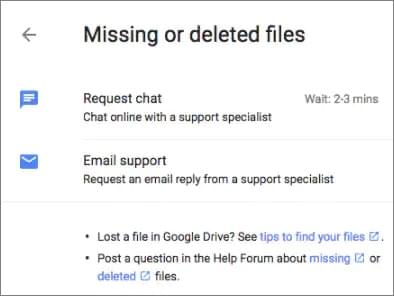
ステップ3.Googleに写真の復元を要求する正当な理由を提供してください。あなたが要点に到達することを確認してください、そしてあなたの理由は本物でなければなりません。
本物の理由を述べると、写真が復元される可能性が高くなります。この方法は時間がかかり、ストレスがかかる可能性がありますが、運が良ければ、写真を正常に取り戻すことができます。ただし、保証はされません。
関連項目:
3年にSDカードからコンピュータに写真を転送する方法に関する2023つの簡単な方法
Android携帯からUSBフラッシュドライブに写真を転送する方法[3つの方法]
質問1.写真はGoogleバックアップのどこに保存されますか?
Googleバックアップに保存した写真は、Gmailアカウントに自動的に保存されます。同期とバックアップは、この仕事をうまく行う一種のストレージサービスの1つであり、失敗することはありません。写真を保存した後は、いつでも、選択したデバイスからアクセスできます。Gmailアカウントにサインインして、写真にアクセスするだけです。
質問2.完全に削除された写真はどこに行きますか?
完全に削除された写真はゴミ箱フォルダに送信され、いつでも復元できます。ただし、削除された画像はこのフォルダに60日間しか残らないことに注意してください。その後、それらはごみ箱フォルダから削除されます。
参考文献:
(フルガイド)2023年にAndroidデバイスにWhatsAppの写真を保存するにはどうすればよいですか?
AndroidからMacにワイヤレスで写真を転送するための5つの効果的なソリューション
SDカードまたはデバイスの内部メモリから写真を復元したいとします。何をする Coolmuster Lab.Fone for Android(Androidデータ復元) 、すべてのAndroidデータ復旧ニーズに対応するワンストップソリューションです。このツールは、ほとんどすべてのAndroid携帯からの写真を含む、削除されたファイルを復元する際の信頼性と有効性を誇っています。
Coolmuster Lab.Fone for Androidは、デバイスの内部メモリとSDカードをスキャンして、削除されたファイルを見つけることができるように作られています。スキャン後、それらのファイルをプレビューして回復できます。このツールを使用すると、削除された写真を見つけるのは簡単です。
このツールは魅力のように機能し、タスク全体を管理しやすくします。写真、連絡先、ビデオ、メッセージ、ドキュメントなど、 Androidからのさまざまなデータの回復をサポートしています。
の主な懸念Aoolmuster Lab.Fone for Android:
1. アンドロイドから写真を回復する方法
01月PCにプログラムをインストールして起動します。次に、「アンドロイドの回復」を選択します。

02月アンドロイドフォンをUSBコードで接続します。ツールが電話を検出できるように、USBデバッグがオンになっていることを確認します。その後、画面に利用可能なファイルが表示されます。「写真」オプションを選択し、「次へ」をクリックして続行します。

03月必ずスキャンモードを選択してください。この場合、「クイックスキャン」または「ディープスキャン」モードを選択して、削除されたデータのスキャンを開始します。「続行」をクリックします。

04月スキャン処理後、削除されたファイルと既存のファイルがすべて左側の画面に表示されます。復元したい写真をマークして、「復元」を押します。

2. SDカードから写真を復元する方法
01月SDカードの回復プロセスを開始するには、メニューから[SDカードの回復]モードを選択し、カードリーダーを使用してSDカードをコンピューターに挿入します。

02月「次へ」をクリックして、挿入されたSDカードを表示します。目的のディスクドライブを選択し、「次へ」をクリックしてスキャンを開始します。

03月スキャン後、回復可能なファイルタイプ(写真、ビデオ、音楽、ドキュメント)が表示されます。目的のファイルをプレビューして選択し、[復元]をクリックしてコンピューターに保存します。

あなたの貴重な写真を失う経験は楽しいものではありません。それはあなたの記憶のいくつかを失うようなものです。ただし、ここに記載されている方法では、写真がGoogleフォトから削除されても心配する必要はありません。 コールマスターラボFone Android用 は、Androidデバイスの内部メモリから削除された画像を回復するための究極の選択肢です。それは速くて使いやすいです。ぜひお試しください。
関連記事:
アンドロイドからPCウィンドウズに写真を転送する方法[5つの方法]
6年にサムスンからPCに写真を転送する2023つの方法[必読]
Android携帯から削除されたスクリーンショットを正常に復元する方法は?(実証済み)
[2023] バックアップなしでiPadから写真を復元する方法は?(トップ2の方法)





